זה יכול להיות מאוד מתסכל כאשר אתה לא יכול להתחבר לרשת WiFi. זה יכול למנוע ממך לעשות דברים בעבודה או להשתתף בפגישות חשובות. כאשר זה קורה, אתה מנסה את התיקונים הבסיסיים, כגון הפעלה מחדש של המחשב שלך, אבל זה לא תמיד עושה את העבודה.
החדשות הטובות הן שישנן טיפים נוספים שתוכלו לנסות לתקן את הבעיה. לדוגמה, בדוק אם רק מחשב Windows 11 שלך אינו יכול להתחבר. האם גם למכשירים אחרים יש את אותה בעיה? ודא שהכל מחובר כהלכה ושה-WiFi מופעל. אולי בן משפחה אחר כיבה אותו מסיבה כלשהי ושכח להפעיל אותו.
מה לעשות כאשר מחשב Windows 11 שלך לא מתחבר לרשת
טיפ קל נוסף שתוכלו לנסות לפני שתנסו כל אחד מהטיפים הבאים הוא לוודא שאתם בהישג יד של הרשת שאתם מנסים להתחבר. על ידי התקרבות ככל האפשר, ניתן לשלול שהמרחק מהווה בעיה.
טיפ אחד שאתה יכול לנסות קודם הוא לשכוח את הרשת ולהוסיף אותה שוב. אתה יכול לעשות זאת על ידי מעבר אל רשת ואינטרנטt, ואחריו וויי - פיי.
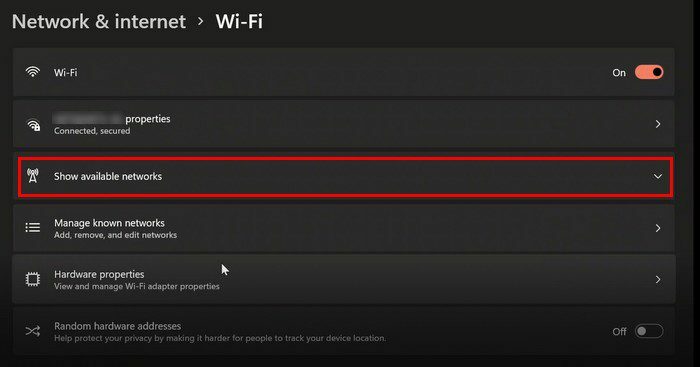
ברגע שאתה ב-WiFi, לחץ על נהל רשתות ידועות ובחר הוסף רשת חדשה כדי להוסיף אותה שוב.
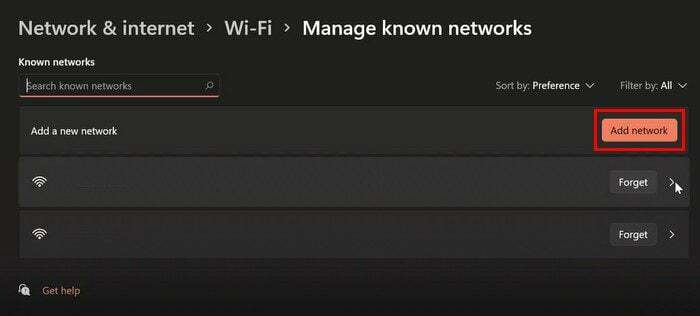
חיבור ידני
אולי הבעיה היא לא שהמחשב שלך לא יתחבר בכלל; אולי זה לא יתחבר אוטומטית. אבל, אם אתה מתחבר ידנית, אתה יכול סוף סוף להיכנס לאינטרנט. בדוק אם אתה יכול להתחבר באופן ידני על ידי מעבר אל:
- רשת ואינטרנט
- וויי - פיי
- הצג רשתות זמינות
- בחר את הרשת שאליה אתה מנסה להתחבר
- לחץ על התחבר אוטומטית
- לְחַבֵּר
טיפים נוספים שכדאי לנסות
אתה יכול גם לנסות לכבות את מצב טיסה או לנתק את ה-VPN שבו אתה משתמש. אתה יכול לעשות זאת על ידי מעבר אל הגדרות > רשת ואינטרנט > VPN וכיבוי הכל.
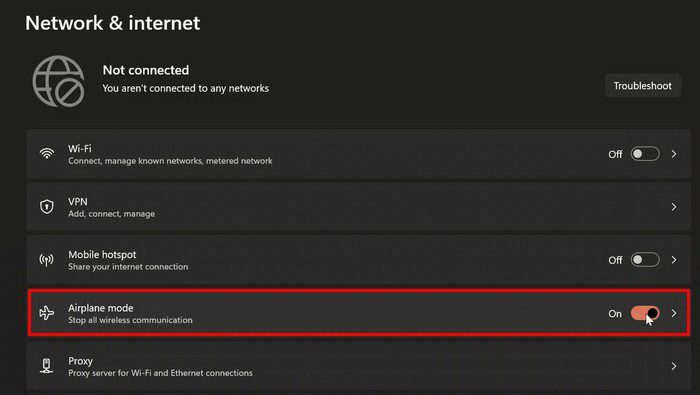
כפי שניתן לראות בתמונה לעיל, כיבוי מצב טיסה קל. אפשרות ה-VPN היא כמה אפשרויות למעלה. בחר אותו וכבה הכל.
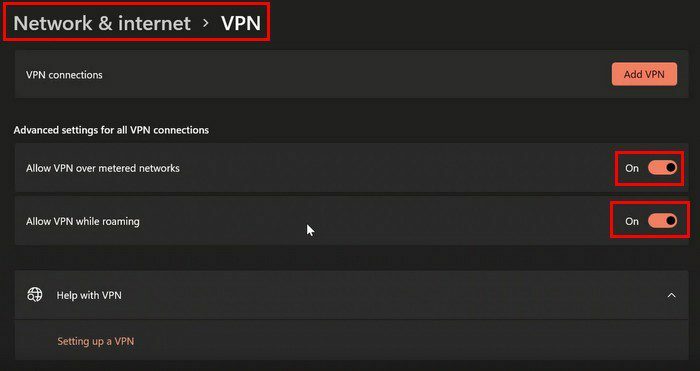
כבה את חיבור מדדים
הפעלת האפשרות 'חיבור מדדים' יכולה להיות גם האשם. אתה יכול לכבות את זה על ידי מעבר אל הגדרות > רשת ואינטרנט > WiFi > נהל רשתות ידועות > בחר את הרשת > בחר מאפיינים > כבה את החיבור המדוד.
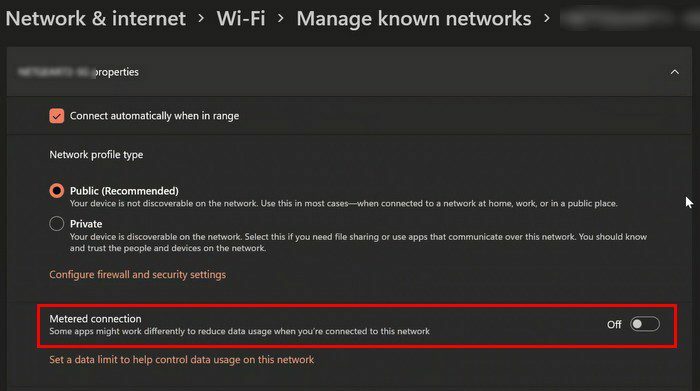
אפס את הרשת
טיפ נוסף שאתה יכול לנסות הוא לאפס את הרשת. אתה יכול לעשות זאת על ידי מעבר אל:
- הגדרות
- רשת ואינטרנט
- הגדרות רשת מתקדמות
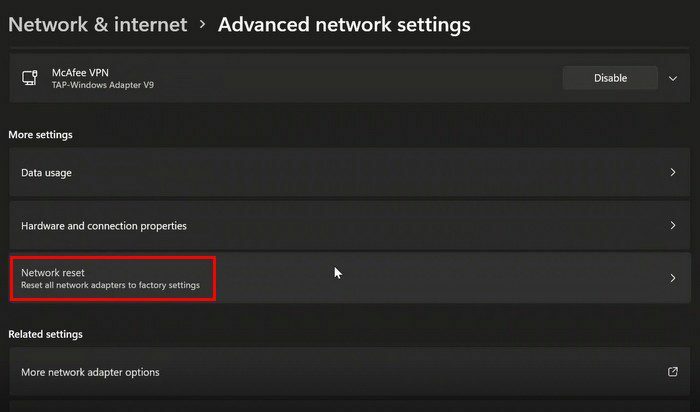
- איפוס רשת
- אפס עכשיו
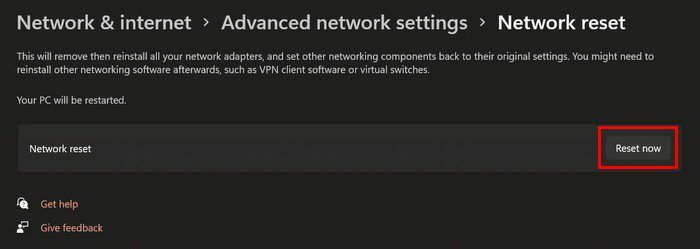
סיכום
זה יכול להיות מאוד מתסכל כשמחשב Windows 11 שלך לא יתחבר לאף רשת. אתה לא יכול לעשות שום עבודה, מה שעלול לגרום לבעיות רציניות. למרבה המזל, יש עצות שונות שתוכל לנסות ולתקן את הבעיה. האם אתה מקבל את השגיאה הזו לעתים קרובות? הודע לי בתגובות למטה ואל תשכח לשתף את המאמר עם אחרים ברשתות החברתיות.